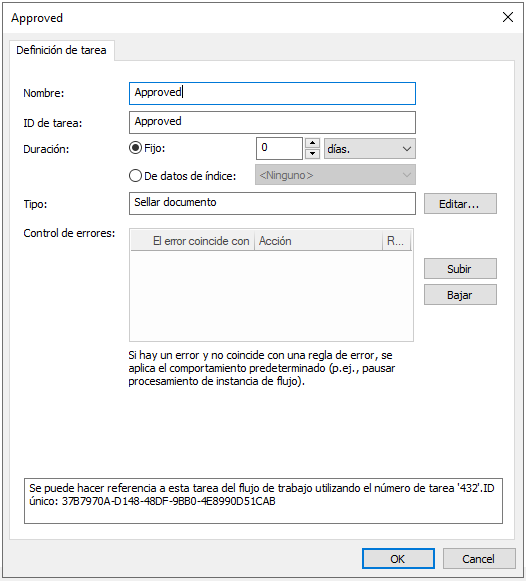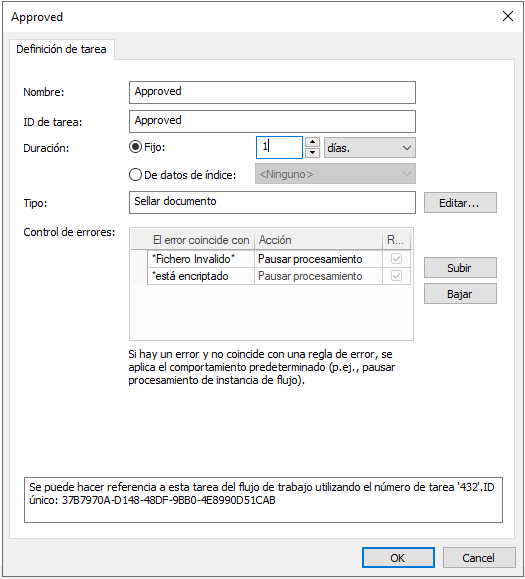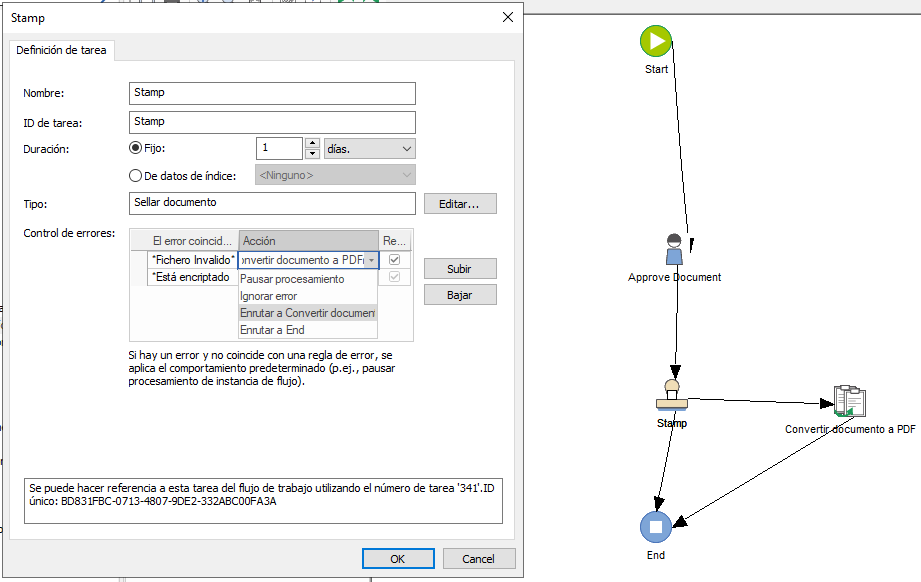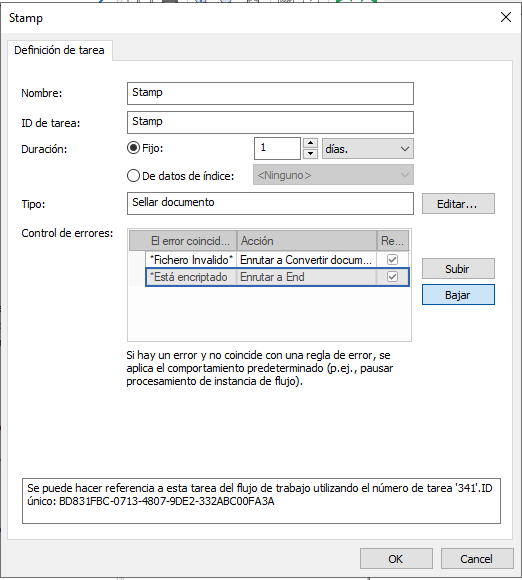|
Control de errores |
Scroll |
¿Cómo incluyo acciones de control de errores en un flujo de trabajo?
1.Mientras diseña una nueva instancia de flujo de trabajo en Therefore™ Solution Designer, haga clic en la tarea que desea agregar y, a continuación, en el flujo de trabajo para abrir un menú de tareas. Si ya ha diseñado el flujo de trabajo, haga clic con el botón derecho en una tarea y seleccione 'Propiedades' para abrir el menú Tarea. Para agregar una nueva regla de error, haga clic en la tabla Control de errores y, a continuación, haga clic en 'Añadir fila'.
2.Se necesita una fila para una regla de error. En la columna con la etiqueta 'El error coincide con', introduzca el mensaje de error exacto o una cadena con caracteres comodín (por ejemplo, 'Mensaje de error', '*Archivo no válido*').
3.Haga clic en el icono de flecha de la columna 'Acción' para abrir un menú desplegable de opciones de gestión de errores. Seleccione "Pausar procesamiento" para detener el procesamiento de la instancia de flujo de trabajo si se produce este mensaje de error específico o seleccione 'Ignorar error' si se debe ignorar este error específico. Seleccione 'Enrutar a...' para enrutar a otras tareas. Estas opciones solo están disponibles si las tareas seleccionadas están conectadas a otras tareas mediante transiciones. Marque la casilla con la etiqueta 'Registrar' para registrar el uso de una regla de error.
4.Haga clic en una fila para seleccionar la regla de error definida. Utilice los botones con la etiqueta 'Subir' y 'Bajar' para cambiar la posición de las reglas de error. Esto es importante porque las reglas de error se procesan empezando por arriba.
|
|---|